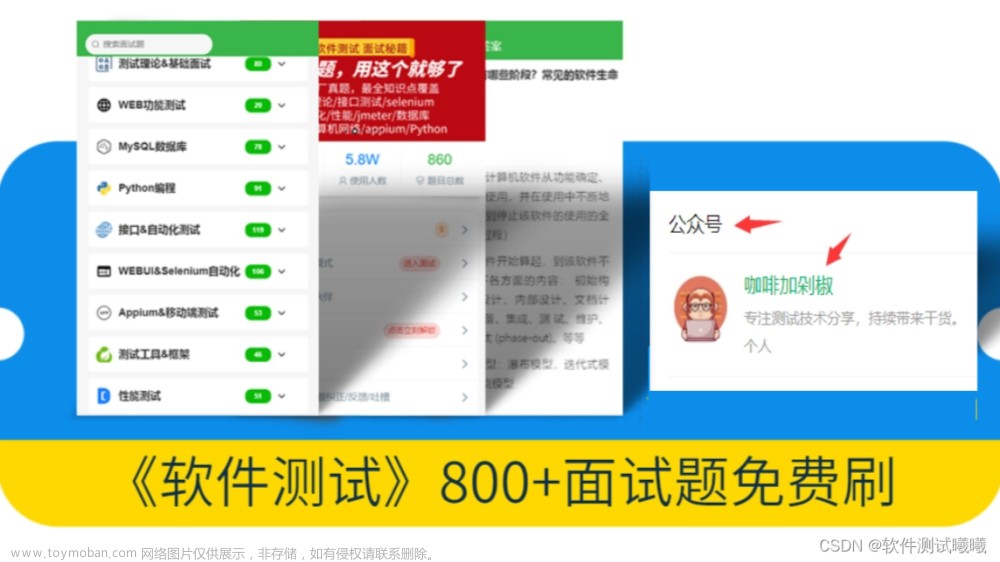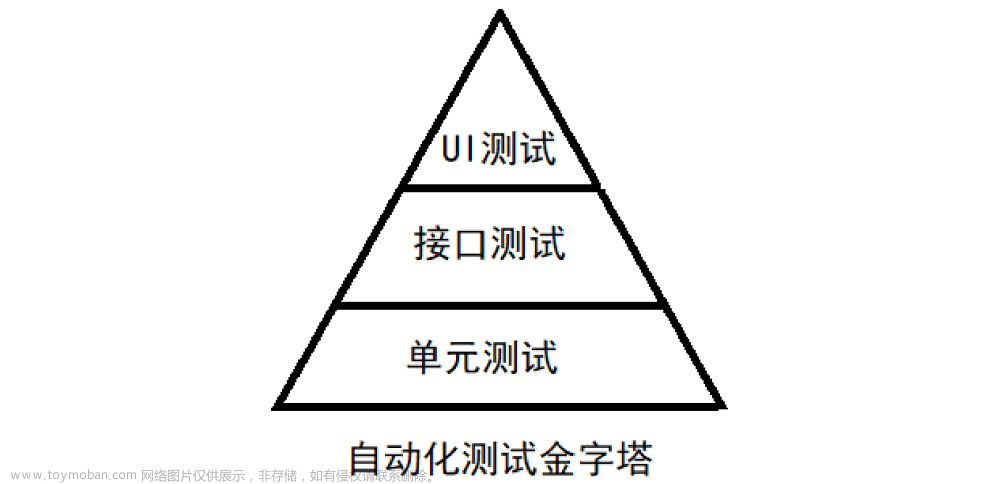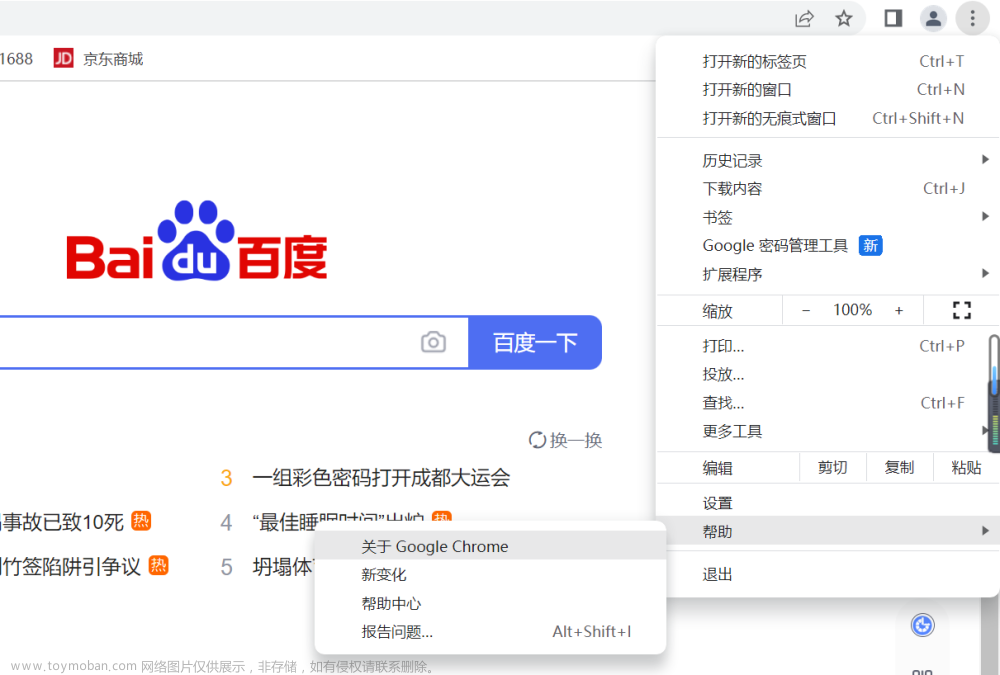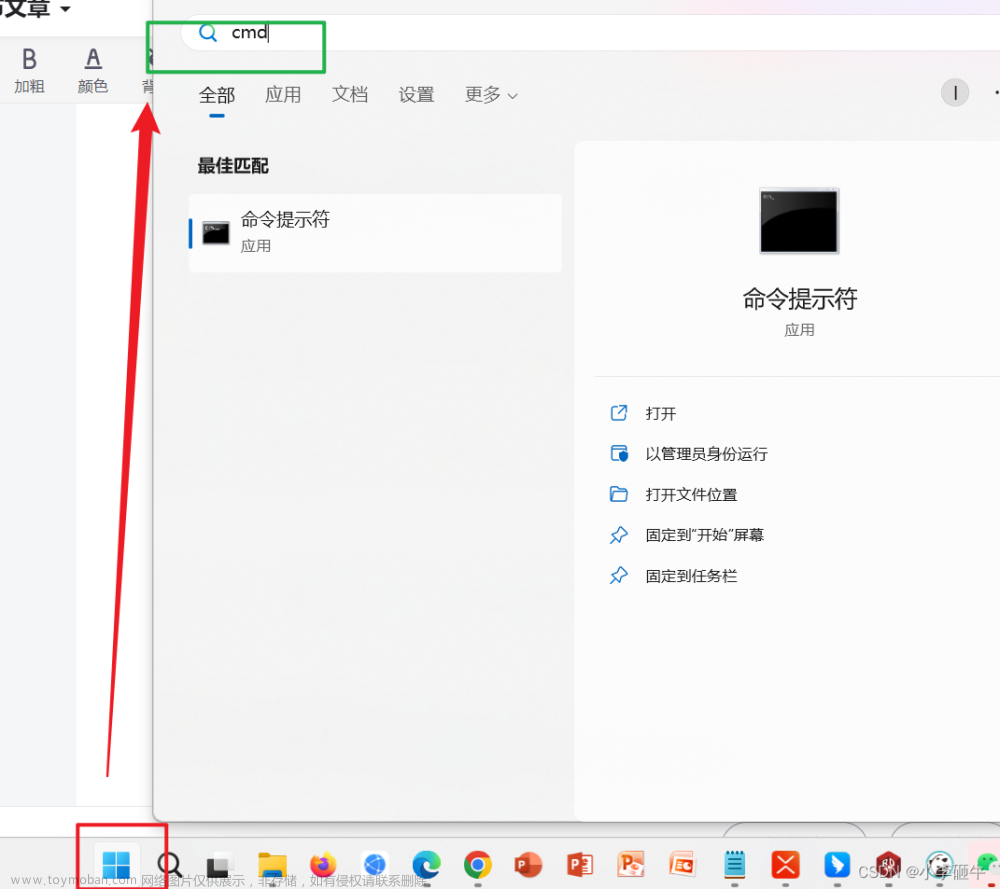selenuim页面切换
webdriver只能在一个页面里对元素进行识别和定位。如果有多个页面操作的时候,要先进行页面切换。
切换分两种
1 iframe内嵌页面切换(框架集切换)
# 1 获取iframe标签
iframe = driver.find_element_by_tag_name('iframe')
# 2 切换代码
driver.switch_to.frame(iframe)
# 操作iframe标签元素
user_input = driver.find_element_by_xpath('//*[@id="q"]')
user_input.send_keys('你好,测牛')
# 切换回页面
driver.switch_to.default_content()
h1 = driver.find_element_by_id('h1')总结:
1》 切换iframe用的是driver.switch_to.frame(xxx) xxx是获取iframe标签,可以通过id或者tagname等
2 》切换回来用的是 driver.switch_to.default_content()
2 窗口切换
handle=driver.window_handles 以列表的形式返回,默认是找到页面的所有句柄
列表中最后一项目是最新打开的页面的句柄。
driver.switch_to.window(handle[-1]) 括号里要写页面句柄
注意:
操作完当前页面,如果要回到主页面,还要再次切换回去才能操作
driver.switch_to.window(handle[0])不能使用default_content,这个只针对iframe页面使用。
实例代码:
from selenium import webdriver
import os
import time
driver = webdriver.Chrome()
driver.implicitly_wait(15)
url = os.path.abspath('index3.html')
driver.get(url)
# 1 获取a标签,点击跳转新页面
link = driver.find_element_by_id('a')
link.click()
# 2 切换新页面
handle=driver.window_handles
driver.switch_to.window(handle[-1])
driver.implicitly_wait(5)
user_input = driver.find_element_by_id('kw')
user_input.send_keys('你好')
time.sleep(3)
# 关闭当前标签页
driver.close()
# 切换到默认页
driver.switch_to.window(handle[0])
print(link.text)
driver.quit()最后: 为了回馈铁杆粉丝们,我给大家整理了完整的软件测试视频学习教程,朋友们如果需要可以自行免费领取 【保证100%免费】
 文章来源:https://www.toymoban.com/news/detail-722512.html
文章来源:https://www.toymoban.com/news/detail-722512.html
全套资料获取方式:点击下方小卡片自行领取即可
 文章来源地址https://www.toymoban.com/news/detail-722512.html
文章来源地址https://www.toymoban.com/news/detail-722512.html
到了这里,关于selenium页面切换操作的文章就介绍完了。如果您还想了解更多内容,请在右上角搜索TOY模板网以前的文章或继续浏览下面的相关文章,希望大家以后多多支持TOY模板网!